ppt幻灯片制作教程步骤
如何制作ppt的教程:
1、打开ppt,点击展开新建幻灯片,点击选择幻灯片样式,重复以上操作可以新建多个幻灯片页面
2、右键点击空白处,选择设置背景格式
3、点击图片或纹理填充,点击插入,来自文件,选择背景图片,点击插入
4、应用到全部就可以设置整个ppt的背景,根据需要添加标题与内容
5、内容编辑完成之后,点击幻灯片放映,选择排练计时,自行排练幻灯片放映流程,操作完成后点击是,点击从头开始即可看到幻灯片按照排练的流程进行自动放映
如何制作幻灯片教程
1、选对工具是第一步
推荐使用PPT界的扛把子PowerPoint或在线神器Canva,新手直接打开模板库,选个顺眼的主题,能省一半时间!苹果用户也可以用Keynote,操作逻辑差不多。
2、内容规划别偷懒
先想清楚“讲什么”+“给谁看”,如果是工作总结,重点放数据图表;要是教学课件,多用图片和流程图。建议先写大纲:封面页→目录页→章节页→内容页→结束页,逻辑清晰,别把内容堆得太满。
3、设计排版有窍门
字体要大! 正文至少24号,标题32号起。颜色别超过3种,推荐用工具自带的配色方案,重点句子加粗/变色,每页留足空白区域。记住口诀:左对齐最安全,居中对齐要慎用!
4、图片和图标是加分项
到Pexels、Unsplash找无版权图片,用PPT自带的“删除背景”功能抠图,图标去阿里巴巴矢量图库(Iconfont),直接搜关键词下载SVG格式,放大不模糊。
5、动画特效别玩脱
切换用“平滑”或“淡入”,单个元素出场选“浮入”。重点内容可以加“放大/变色”动画,但一页别超过3种效果!切记:动画是辅助,不是杂技表演。
6、终极检查不能少
做完一定要切换到“演讲者视图”看备注,用“拼写检查”抓错别字,最后另存为PDF防格式错乱,如果是现场演示,提前把PPT转成兼容模式(.ppt格式),避免设备罢工!
相关问题解答
根据你的需求,我结合常见的PPT制作问题,用口语化第一人称整理了几个问答,希望能帮到新手朋友~
1. 做PPT第一步该干啥?脑子一片空白啊!
别慌!我每次做PPT都先干这两件事:
①明确目标:先问自己「这PPT是给谁看的?」(比如汇报老板?教学用?),目的不同风格完全不一样;
②列大纲:打开手机备忘录,用关键词把要讲的内容分成几个板块(开头-问题分析-解决方案-),有了骨架后面填内容就轻松多啦!
2. 怎么选PPT模板才不会土掉渣?
踩过无数坑的我总结出3招:
①场合匹配:商务用选纯色/渐变,教学用可以活泼点,但千万别用带卡通人物的模板!(血泪教训);
②看细节:偷懒就找「自带图标+字体+配色方案」的模板(推荐Canva或Office自带模板);
③自己改:下载后一定要删掉花哨的动画和荧光色!
3. 内容密密麻麻的怎么排版好看?
记住我的「3个1」原则:
①1页1重点:每页只讲清楚一件事,其他用小字备注;
②1段1行:大段文字拆成短句+项目符号(✔️比❌更醒目);
③1图顶10字:数据换成图表,流程用箭头图示,实在不行就加一张相关高清图(推荐Unsplash免版权)。
4. 动画和特效越多越高级吗?
快停手!我见过最惨的PPT就是满屏乱飞的字…其实:
①慎用动画:最多用「淡入」和「平滑移动」,那种转场音效真的像10年前QQ空间;
②统一动作:所有标题用同一种出现方式,别搞随机;
③终极秘诀:做好后自己播放一遍,如果眼花就删掉一半特效!
如果需要更具体的某部分教程(比如数据图表美化/演讲技巧),可以告诉我呀! 😄
本文来自作者[听闻余生]投稿,不代表鱼生号立场,如若转载,请注明出处:https://fstang.cn/jyfx/202504-462.html


评论列表(3条)
我是鱼生号的签约作者“听闻余生”
本文概览:ppt幻灯片制作教程步骤如何制作ppt的教程:1、打开ppt,点击展开新建幻灯片,点击选择幻灯片样式,重复以上操作可以新建多个幻灯片页面2、右键点击空白处,选择设置背景格式3、...
文章不错《ppt幻灯片制作教程步骤 如何制作幻灯片教程》内容很有帮助